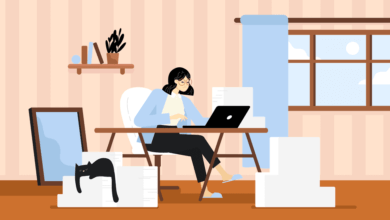Comment connecter un iPad à une TV avec ou sans fil/câble

L’iPad est vraiment un bon moyen de couper le cordon et de se débarrasser des câbles de la télévision. Mais que dire du fait de regarder votre télé ? Si vous préférez toujours regarder des programmes sur votre grand écran, vous pouvez toujours connecter votre iPad à la télé via une connexion avec ou sans fil. Voici 5 méthodes qui vous permettront de visualiser votre iPad sur un plus grand écran.
Remarque : Les instructions de cet article s’applique à tous les modèles d’iPad.
- 1. Connecter un iPad et la télé avec Apple TV et AirPlay
- 2. Connecter un iPad via Chromecast sans fil et sans utiliser Apple TV
- 3. Connecter un iPad à un HDTV via un câble HDMI
- 4. Connecter un iPad en utilisant des câbles composites ou composants
- 5. Connecter un iPad avec un adaptateur VGA
- 6. Regarder la télé en direct sur votre iPad
Connecter un iPad et la télé avec Apple TV et AirPlay
Apple TV est une très bonne manière de connecter votre iPad avec la télé. Avec AirPlay, une connexion sans fil, vous pourrez garder votre iPad sur les genoux tout en affichant son écran sur votre télé. C’est bien là l’une des meilleures manières d’apprécier encore plus les jeux vidéo. Avec cette méthode, vous pourrez connecter votre iPad avec la télé sans aucune limite.
Les applications installées dans Apple TV vous offrent des bonus. Si vous aimez Netflix, Hulu Plus et Crackle, alors vous n’aurez pas besoin de connecter votre iPad pour profiter de vidéo en directe. Ces services géniaux sont intégrés dans Apple TV.
Apple TV marche également très bien avec l’iPhone et l’iPod touch, vous offrant ainsi la possibilité de regarder des vidéos en directe en utilisant AirPlay ou en utilisant les hauts-parleurs de votre système de divertissement pour apprécier pleinement votre musique. Les modèles 2017 d’Apple TV ont un processeur assez puissant vous donnant accès à une version complète d’App Store et pouvant diffuser des vidéos en 4K.

Apple TV peut se connecter avec votre télévision via un câble HDMI standard et via AirPlay pour établir une communication sans fil avec votre iPad. Même les applications qui ne supportent par AirPlay pourront toujours être diffusées grâce à la fonction de « Recopie de l’écran » de votre iPad sur votre télé.
Connecter un iPad via Chromecast sans fil et sans utiliser Apple TV
Si vous ne voulez pas utiliser Apple TV, mais que vous voulez toujours connecter votre iPad avec votre télé sans avoir à utiliser une tonne de câbles, alors vous pouvez toujours utiliser Chromecast de Google comme solution alternative. Au lieu de connecter Apple TV à une télé, vous aurez ici besoin de connecter Chromecast à celle-ci.

C’est une méthode relativement facile, comme elle utilise votre iPad pour pour configurer Chromecast et pour le lier à votre réseau Wi-Fi. Lorsque tout sera bien configuré et que tout marchera comme il le faut, vous pourrez diffuser l’écran de votre iPad à la télé — du moment que l’application que vous utilisez supporte bien Chromecast tout ira bien.
Il y a un facteur limite assez important ici par rapport à Apple TV : Chromecast devrait être intégré dans l’application, ce qui est bien différent d’AirPlay d’Apple TV, qui lui fonctionne très bien avec presque toutes les applications d’iPad.
Alors pour quelles raisons faudrait-il utiliser Chromecast ? Parce que les appareils de streaming comme Chromecast sont beaucoup moins chers que l’Apple TV. De plus, il marche très bien avec les appareils Android et iOS. Ainsi, si par exemple, vous avez un smartphone Android et un iPad, vous pourrez utiliser Chromecast avec vos deux appareils.
Connecter un iPad à un HDTV via un câble HDMI
L’adaptateur Lightning Digital AV d’Apple est probablement la solution la plus facile et la plus directe qui soit et qui permette de connecter votre iPad avec votre HDTV. Tout se passera à travers votre câble HDMI, qui transférera l’écran de votre iPad directement à la télé. Cette solution marchera donc très bien avec n’importe quelle application fonctionnant sur votre iPad.

Vous préoccupez-vous de la vie de votre batterie ? L’adaptateur vous permettra également de connecter votre câble USB à l’iPad pour que vous puissiez le charger et pour qu’il garde un bon niveau de batterie alors que vous profiter de votre programme télévisé préféré. C’est vraiment là une bonne manière de passer du DVD et du Blu-ray aux vidéos numériques, sans perte de qualité d’image sur votre grand écran télé.
Le connecteur Lightning ne marche pas avec l’iPad original, l’iPad 2 et l’iPad 3. Si vous voulez l’utiliser, vous aurez besoin d’acheter un adaptateur Lightning Digital AV d’Apple possédant un connecteur à 30-pin conçu pour les anciens modèles d’iPad.
Connecter un iPad en utilisant des câbles composites ou composants
Si votre télé ne possède pas de support HDMI ou si vous n’avez plus de place pour une nouvelle sortie HDMI sur votre HDTV, alors vous pouvez toujours penser à connecter votre iPad à la télé en utilisant des câbles composites ou composants.

Les adaptateurs composant séparent la vidéo avec des câbles de couleur rouge, bleu et vert, donnant une meilleure qualité d’image. Néanmoins, il faut noter que les adaptateurs composants ne sont disponibles que pour les adaptateurs 30-pin. Les adaptateurs composites, par contre, utilisent un seul câble de vidéo jaune et des câbles rouge et blanc pour le son. Ces derniers sont compatibles avec la majorité des télévisions.
Les câbles composites et composants ne prennent pas en charge la fonction de « Recopie de l’écran » de l’iPad. Ils ne marchent donc qu’avec les applications comme Netflix et YouTube qui peuvent faire sortir les vidéos. Attendez-vous également à ne voir que des vidéos inférieurs à 720p, la qualité d’image ne sera donc pas idéale pour votre grand écran et ne sera pas aussi bonne que lors de l’utilisation d’un adaptateur AV numérique ou de l’Apple TV.
Notez aussi que ces accessoires pourraient ne pas être disponibles avec le nouveau connecteur Lightning. Pour cela, vous aurez bison d’un adaptateur Lightning à 30-pin.
Connecter un iPad avec un adaptateur VGA
Avec un adaptateur Lightning à VGA d’Apple, vous pourrez facilement lier votre iPad avec une télévision équipée d’une entrée VGA, un moniteur d’ordinateur, un projeteur ou encore avec d’autres affichages supportant VGA. Cette solution est vraiment géniale pour les moniteurs. De nombreux moniteurs derniers cri supportent de nombreuses sources d’affichage ; vous pouvez même passer facilement d’un moniteur de bureau à votre iPad.

L’adaptateur VGA supporte la fonction de « Recopie de l’écran ». Cependant, le son ne peut pas être transmis, vous aurez donc besoin de haut-parleurs internes ou externes pour pouvoir entendre quelque chose.
Si vous voulez regarder quelque chose via votre télévision, alors l’utilisation d’un adaptateur HDMI ou de câbles composants constituerait une solution idéale. Si vous souhaitez utiliser le moniteur de l’ordinateur ou si vous voulez utiliser la projection de l’écran de votre iPad, alors il serait préférable d’utiliser un adaptateur VGA.
Cette solution consistant à utiliser un moniteur pour projeter votre écran sur un autre plus grand est vraiment pratique pour partager des choses avec un grand public, comme pour une présentation au travail ou à l’école par exemple.
Regarder la télé en direct sur votre iPad
De nombreux accessoires ont été conçus spécialement pour vous permettre de regarder la télé en direct à partir de votre iPad. Vous pourrez alors avoir accès à vos chaines préférées et même à votre DVR, à partir de n’importe quelle pièce de la maison ou dehors lorsque vous n’êtes pas chez vous mais que vous pouvez utiliser les données mobiles.